Timeshift – це інструмент резервного копіювання та відновлення з відкритим вихідним кодом, розроблений спеціально для систем Linux. Він функціонує аналогічно Windows System Restore або macOS Time Machine, даючи змогу користувачам створювати знімки файлової системи в певні моменти часу. Ці знімки фіксують стан системних файлів, встановлених пакетів і призначених для користувача конфігурацій, що дає змогу швидко і легко відновити систему в разі її нестабільності, випадкового видалення файлів або невдалих оновлень.
Однією з ключових особливостей Timeshift є можливість створення інкрементних резервних копій. Замість того щоб копіювати всю файлову систему під час кожного знімка, Timeshift інтелектуально визначає і зберігає тільки ті зміни, які відбулися з моменту попереднього знімка. Такий підхід значно скорочує об’єм пам’яті, необхідний для резервного копіювання, і робить процес створення знімків більш швидким і ефективним.
Крім того, Timeshift підтримує файлову систему BTRFS, яка забезпечує вбудовану функціональність моментальних знімків. Якщо ваша система Ubuntu 24.04 LTS встановлена на розділ BTRFS, Timeshift може використовувати вбудовані у файлову систему можливості створення моментальних знімків, що ще більше оптимізує процес резервного копіювання.
Необхідні умови
- Сервер під управлінням однієї з наступних операційних систем: Ubuntu і будь-який інший дистрибутив на базі Debian, наприклад Linux Mint.
- Рекомендується використовувати свіжу інсталяцію ОС, щоб уникнути можливих проблем.
- Базове знайомство з терміналом та інтерфейсом командного рядка.
- SSH-доступ до сервера (або просто відкрийте Terminal, якщо ви перебуваєте на робочому столі).
- Активне підключення до Інтернету. Інтернет-з’єднання знадобиться для завантаження необхідних пакетів і залежностей.
- Система Ubuntu 24.04 з правами root або користувач із привілеями sudo.
Встановлення Timeshift на Ubuntu 24.04
Крок 1. Оновлення репозиторію пакетів.
Підтримка системи в актуальному стані – одна з основних найкращих практик у системному адмініструванні Linux. Перед встановленням нового програмного забезпечення необхідно переконатися, що всі наявні пакети актуальні. Цей крок допоможе запобігти потенційним конфліктам і забезпечить сумісність з останніми виправленнями безпеки. Щоб оновити систему, відкрийте термінал і виконайте такі команди:
sudo apt update
sudo apt upgradeПерша команда оновлює списки пакетів, а друга оновлює всі встановлені пакети до останніх версій. Вам може бути запропоновано підтвердити оновлення; якщо це так, введіть «Y» і натисніть Enter, щоб продовжити.
Крок 2. Встановлення Timeshift.
Існує два основні способи встановлення Timeshift на Ubuntu 24.04 LTS: використання офіційного репозиторію Ubuntu або додавання персонального архіву пакетів (PPA). Давайте детально розглянемо обидва варіанти.
Використання репозиторію Ubuntu
Найпростіший і найзрозуміліший спосіб встановлення Timeshift – через офіційний репозиторій Ubuntu. Дотримуйтесь цих покрокових інструкцій:
sudo apt install timeshiftДочекайтеся завершення процесу встановлення. У терміналі буде показано хід встановлення та всі додаткові пакети, які необхідно встановити.
Після завершення інсталяції ви можете запустити Timeshift із програми запуску додатків або набравши timeshift у терміналі.
Використання PPA (персонального архіву пакетів)
У деяких випадках вам може знадобитися PPA для інсталяції Timeshift, особливо якщо вам потрібна свіжіша версія, ніж та, що доступна в офіційному репозиторії Ubuntu. Ось як додати Timeshift PPA і встановити додаток:
sudo add-apt-repository ppa:teejee2008/ppaОновіть список пакетів, включивши до нього пакети з нещодавно доданого PPA:
sudo apt updateВстановіть Timeshift за допомогою такої команди:
sudo apt install timeshiftПісля завершення інсталяції ви можете запустити Timeshift з програми запуску додатків або терміналу.
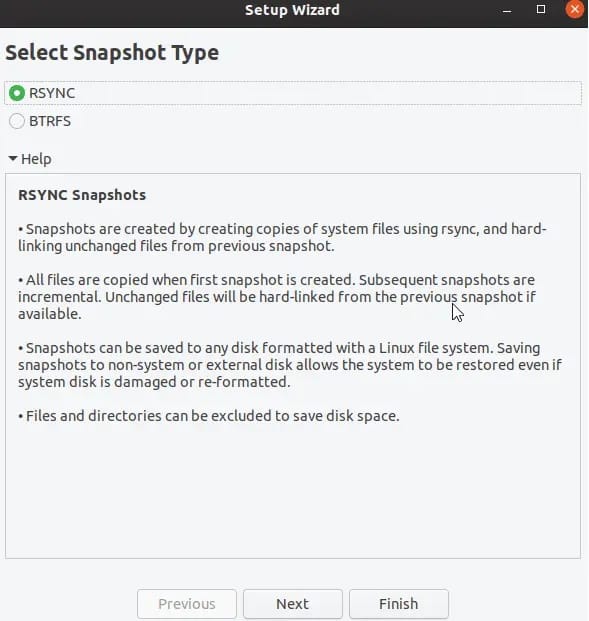
Використання PPA забезпечує доступ до останніх версій Timeshift і дає змогу швидше отримувати оновлення та виправлення помилок. Однак важливо зазначити, що PPA підтримуються сторонніми розробниками і можуть не проходити такий самий рівень тестування та перевірки, як пакети в офіційному репозиторії Ubuntu.
Крок 3. Усунення загальних проблем.
Хоча Timeshift загалом надійний і простий у використанні, ви можете зіткнутися з деякими типовими проблемами під час встановлення або використання. Ось кілька порад щодо усунення несправностей:
- Проблеми з дозволами: Якщо під час запуску Timeshift ви зіткнулися з помилками, пов’язаними з правами доступу, переконайтеся, що у вас є відповідні адміністративні привілеї. Запустіть Timeshift з правами sudo або увійдіть у систему від імені користувача root.
- Збої під час створення миттєвого знімка: Якщо Timeshift не вдається створити миттєвий знімок, перевірте доступний дисковий простір на цільовому диску. Переконайтеся, що на ньому достатньо вільного місця для розміщення моментального знімка. Крім того, переконайтеся, що цільовий диск змонтований і доступний.
- Проблеми з відновленням: У рідкісних випадках відновлення моментального знімка може призвести до проблем із завантаженням або нестабільності системи. Щоб уникнути цього, перед відновленням створіть резервну копію важливих даних. Якщо після відновлення проблеми не зникнуть, вам може знадобитися перевстановити Ubuntu 24.04 LTS і відновити дані з резервної копії.
Якщо у вас виникли інші проблеми або вам потрібна додаткова допомога, зверніться до документації Timeshift або зверніться за підтримкою на форумах спільноти Ubuntu або на онлайн-ресурсах.
Вітаємо! Ви успішно встановили Timeshift. Для отримання додаткової допомоги або корисної інформації ми рекомендуємо вам відвідати офіційний сайт Timeshift.
Також ви можете ознайомитися з нашою статтею як використовувати Timeshift за посиланням нижче:
Використовуємо Timeshift для резервного копіювання та відновлення системи




